Exporter des données à partir d’Azure Modeling and Simulation Workbench
Azure Modeling and Simulation Workbench utilise un processus d’approbation à deux clés pour une sécurité et une confidentialité optimales lorsque vous exportez des données. Une chambre Administration fournit la première approbation clé. Un propriétaire Workbench fournit la deuxième approbation de clé.
Cet article explique les étapes à suivre pour exporter des données à partir d’Azure Modeling and Simulation Workbench.
Prérequis
- Compte Azure avec un abonnement actif. Créez un compte gratuitement.
- Instance d’Azure Modeling and Simulation Design Workbench installée avec au moins une chambre.
- Un utilisateur qui est propriétaire de Workbench (propriétaire de l’abonnement ou contributeur d’abonnement) et un utilisateur approvisionné en tant que chambre Administration ou utilisateur de chambre.
- AzCopy installé sur la machine, avec accès au réseau configuré pour la chambre cible. Seuls les ordinateurs sur le chemin réseau spécifié pour la chambre peuvent exporter des fichiers.
Connectez-vous au portail Azure.
Ouvrez votre navigateur web pour accéder au Portail Azure. Entrez vos informations d’identification pour vous connecter au portail.
Copier le fichier d’exportation dans le dossier data-out
Pour exporter un fichier, vous devez d’abord copier le fichier dans le dossier data-out dans le pipeline de données.
Remarque
Les caractères pris en charge pour le nom de fichier sont des caractères alphanumériques, des traits de soulignement, des points et des traits d’union.
Le pipeline de données traite uniquement les fichiers dans /mount/datapipeline/dataout.
Entrez Modélisation et Simulation Workbench dans la recherche globale. Ensuite, sous Services, sélectionnez Modélisation et Simulation Workbench.
Sélectionnez votre workbench dans la liste des ressources.
Dans le menu de gauche, sélectionnez Paramètres> Chamber. Une liste de ressources s’affiche. Sélectionnez la chambre à partir de laquelle vous souhaitez exporter des données.
Dans le menu de gauche, sélectionnez Paramètres> Connecter or. Dans la liste des ressources, sélectionnez le connecteur affiché.
Sélectionnez le lien URL du tableau de bord pour ouvrir le tableau de bord ETX.
Sélectionnez une charge de travail disponible et ouvrez une session de terminal.
Copiez le fichier que vous souhaitez exporter dans le dossier data-out du pipeline de données : /mount/datapipeline/dataout.
Demande d’exportation du fichier
Une fois que vous avez copié le fichier dans le dossier data-out, une chambre Administration effectue les étapes suivantes pour demander une exportation du fichier :
Dans la chambre à partir de laquelle vous exportez des données, sélectionnez Fichier de pipeline>de données.
Dans la liste des ressources, sélectionnez le fichier que vous souhaitez exporter. Les fichiers sont nommés mount-datapipeline-datain-filename><.
Vérifiez que la direction du pipeline de données dans la section Vue d’ensemble du fichier est sortante. Sélectionnez Ensuite Demander le téléchargement.
Entrez une raison dans la zone Description , puis sélectionnez Demande de fichier.
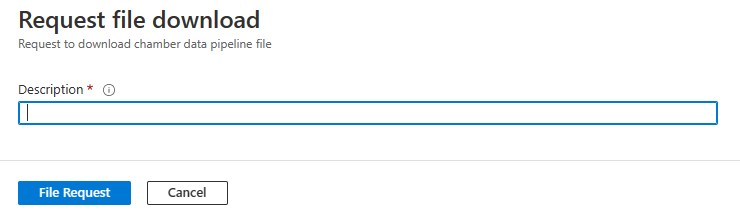
Approuver ou rejeter une demande d’exportation
Le propriétaire Workbench termine la phase suivante, approuve (ou rejette) la demande d’exportation :
Dans la chambre à partir de laquelle vous exportez des données, sélectionnez Demande de fichier de pipeline>de données.
Dans la liste des ressources, sélectionnez la demande de fichier que vous souhaitez gérer.
Dans la section Vue d’ensemble de la demande de fichier, l’état de la demande de fichier doit apparaître comme Demandé pour que vous l’approuvez.
Sélectionnez Gérer dans la section Vue d’ensemble de la demande de fichier.
Dans la liste déroulante Action , sélectionnez Approuver ou Rejeter. Entrez une description dans la zone Description.
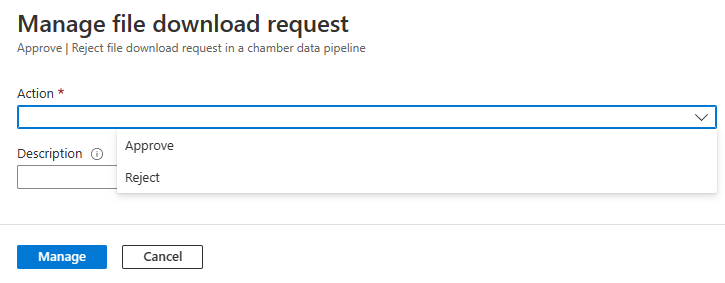
Sélectionnez Gérer.
L’état de la demande d’exportation de fichier s’affiche dans la section Vue d’ensemble de la demande de fichier comme approuvé ou rejeté. L’état doit être approuvé pour permettre aux utilisateurs de télécharger le fichier.
Télécharger un fichier d’exportation approuvé à partir de la chambre
Effectuez les étapes suivantes pour télécharger un fichier d’exportation approuvé à partir d’une chambre :
Dans la chambre à partir de laquelle vous exportez des données, sélectionnez Demande de fichier de pipeline>de données.
Dans la liste des ressources, sélectionnez la demande de fichier approuvée que vous souhaitez télécharger. L’état de la demande de fichier doit apparaître comme Approuvé pour vous le télécharger.
Dans la section Vue d’ensemble de la demande de fichier, sélectionnez le bouton Télécharger l’URL.
Dans la boîte de dialogue contextuelle, copiez la valeur de l’URL de téléchargement.
Utilisez la commande AzCopy pour copier votre fichier. Par exemple, utilisez
azcopy copy "<downloadURL>" <targetFilePath>.
Important
Si vous exportez plusieurs fichiers plus petits, nous vous recommandons de les compresser ou de les tarballer dans un seul fichier. Les fichiers tarballs et fichiers compressés de gigaoctets sont pris en charge, en fonction de votre type de connexion et de la vitesse du réseau.
Étapes suivantes
Pour savoir comment gérer le stockage de chambres dans Azure Modeling et Simulation Workbench, consultez Gérer le stockage de chambre.
Commentaires
Bientôt disponible : Tout au long de l’année 2024, nous abandonnerons progressivement le mécanisme de retour d’information GitHub Issues pour le remplacer par un nouveau système de commentaires. Pour plus d’informations, consultez : https://aka.ms/ContentUserFeedback.
Soumettre et afficher des commentaires pour